
Apple Tutorials: iOS 14 & iPadOS 14 – Übersetzen-App / Übersetzen in Safari
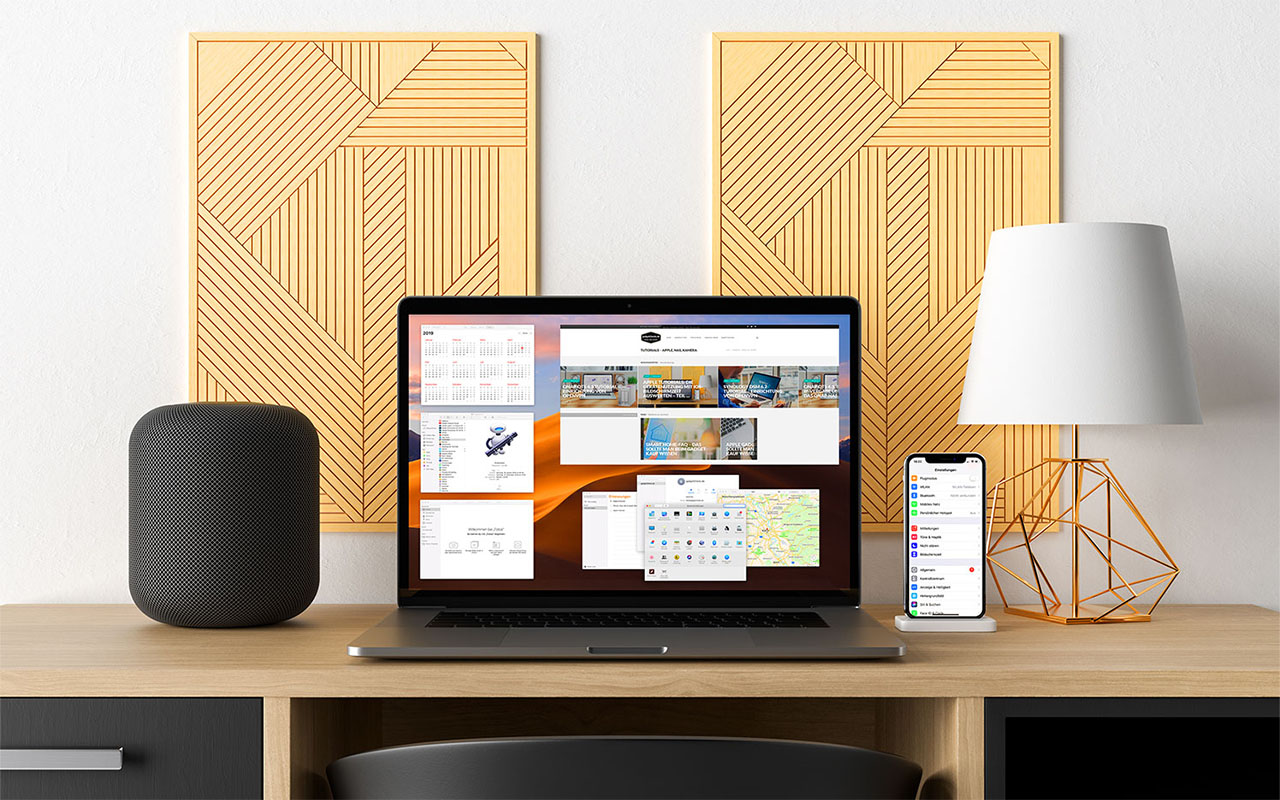
Übersetzer- oder Translator-Apps gibt es bereits von einigen Anbietern, seit dem Update auf iOS-/iPadOS 14 auch von Apple. Dabei wurde die Übersetzen-Funktion nicht nur auf die App beschränkt. Durch die Integration in Safari lassen sich auch Webseiten ganz einfach von einer in eine andere Sprache bringen. Wir finden das wirklich praktisch. Denn wer kennt das nicht? Wir suchen was bei einer Suchmaschine, die wirklich brauchbaren Ergebnisse sind aber in einer anderen Sprache. Haben wir bisher den Text aus der Webseite heraus- und in eine Übersetzer-App kopiert, müssen wir den Safari-Browser mit der neuen Funktion nicht mehr verlassen.
Mit dem Konversationsmodus können wir uns außerdem während einer Unterhaltung mit jemand Fremdsprachigen unterhalten. Die App übersetzt dann in Echtzeit. Da man im Urlaub meist kein oder nur begrenztes Datenvolumen hat, lässt uns die App unsere bevorzugten Sprachen sogar offline speichern. Häufig verwendete Phrasen lassen sich zudem als Favorit speichern. So muss man nicht dauernd den Text eingeben, was man übersetzt haben möchte.
Übersetzen-App – Funktionen & Usability
Aktuell unterstützt die Übersetzer-App folgende Sprachen:
Arabisch
Chinesisch (Mandarin, vereinfacht)
Deutsch
Englisch (Vereinigtes Königreich & Vereinigte Staaten)
Französisch (Frankreich)
Italienisch (Italien)
Japanisch
Koreanisch
Portugiesisch (Brasilien)
Russisch
Spanisch (Spanien)
Ihr findet die App, sofern ihr euer iDevice bereits auf iOS 14.x aktualisiert habt, irgendwo auf einer Seite des Home Screens; alternativ über die Suche oder die App Mediathek.
Sie ist recht schlicht gehalten: Die Ausgangssprache wird oben links, die Zielsprache oben rechts angegeben. Bei ersterer lohnt es sich, bei der Sprachwahl ganz nach unten zu scrollen. Dort lässt sich die „automatische Erkennung“ aktivieren. Damit erkennt die App selbst, von ob ihr gerade die Ausgans- oder die Zielsprache übersetzen wollt. Auch hier in diesem Fenster lassen sich im Bereich „Verfügbare Offline-Sprachen“ die Sprachen auch offline speichern. Hierzu einfach auf die Sprache klicken und die Datei(en) werden herunter geladen. Bereits offline gespeicherte Sprachen erhalten einen Haken auf der rechten Seite. Über das Mikrofon-Icon lässt sich der zu übersetzende Text auch sprechen. Das kann z. B. Sinnvoll sein, wenn ihr einen Text von jemandem Fremdsprachigen übersetzen wollt, aber nicht wisst, wie ihr es tippen sollt. Nutzt man eine Übersetzen-App ist man ja in den wenigsten Fällen der Schrift und Grammatik der fremden Sprache mächtig.
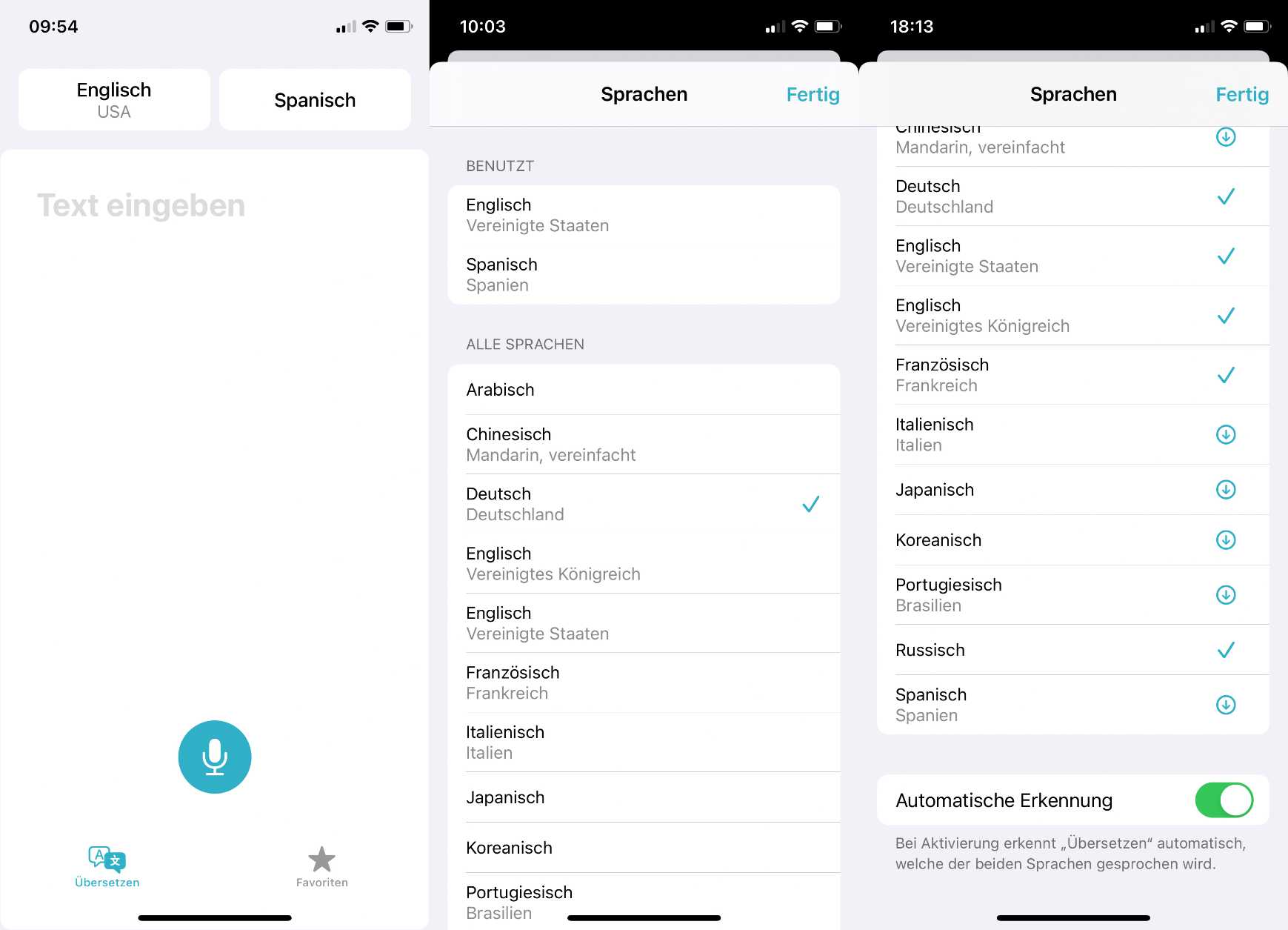
Tippt ihr nun auf das Textfeld „Test eingeben“ öffnet sich dieses in einer separaten Karteikarte. Unterhalb könnt ihr nochmal zwischen Ausgangs- und Zielsprache wählen. Apple hat hier durchaus mitgedacht. Je nach Sprache ändert sich hier auch das Tastaturlayout, damit wir direkt auch die korrekten Buchstaben zur Hand haben, bspw. das französische ç, das spanische ñ oder wenn wir aus dem russischen übersetzen wollen, ändert sich das Tastaturlayout in kyrillisch. Nachdem wir nun unseren Text eingegeben haben – hier sind übrigens nicht nur einzelne Wörter sondern auch ganze (Ab-)Sätze möglich – tippen wir auf der Tastatur unten rechts auf „Öffnen“. Anschließend wird das Ergebnis angezeigt: Zuerst noch einmal unser Text in der Ausgangssprache, anschließend die Übersetzung in der Zielsprache. Bei letzterer können wir das Übersetzte entweder als Favorit festlegen oder aber auch über das Play-Icon vorlesen lassen. Wischen wir nun im Übersetzungsergebnis nach unten, wird der Verlauf der bisherigen Übersetzungen angezeigt. Falls also kurzfristig ein vorher benutzter Satz noch einmal benötigt wird, können wir diesen hier einfach kurz suchen und erneut auswählen.
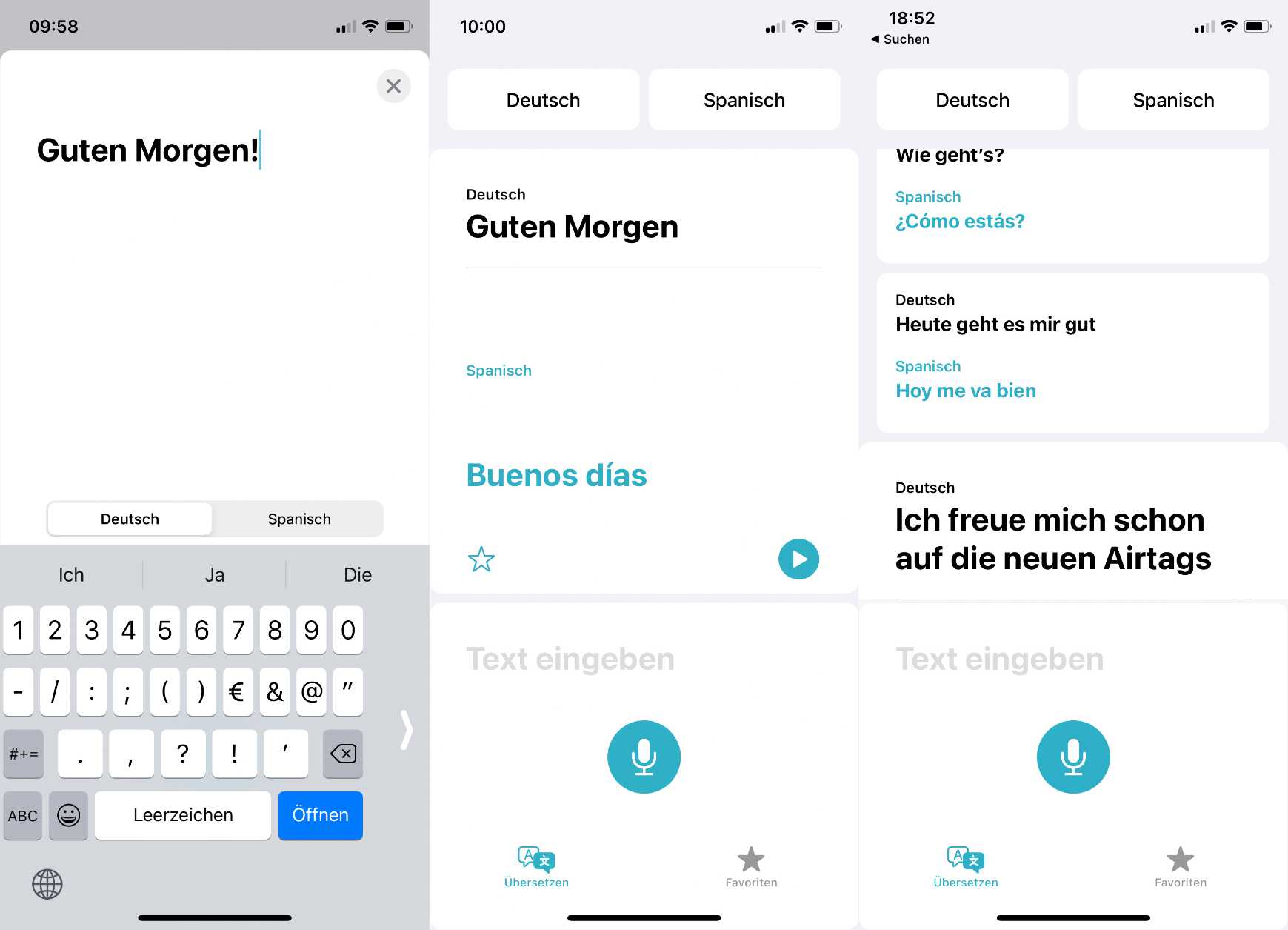
In der Favoritenansicht werden neben den als Favorit markierten Texten auch die zuletzt übersetzten Texte angezeigt. Tippen wir hier auf einen Eintrag wird die Karteikarte wieder etwas größer und wir können diesen entfavorisieren oder wieder vorlesen lassen.
Die Übersetzen-App: der Konversationsmodus
Der Konversationsmodus ist ein praktisches Feature, wenn ihr in einem fremden Land seid und euch mit einheimischen unterhalten wollt. Um diesen zu aktivieren, schwenkt das iPhone einfach ins Querformat. Das Display wird nun zweigeteilt: links die Ausgangs- rechts die Zielsprache. Unterhalb in der Mitte könnt ihr euren zu übersetzenden Text einsprechen.
Tippen wir auf das Mikrofon wird für den Moment in dem wir sprechen ein weiteres Fenster angezeigt, welches anzeigt, das zugehört wird bzw. es zeigt den Text an, der zuvor gesprochen wurde. Ist die Spracherkennung abgeschlossen, wird die Konversationsansicht wieder angezeigt und der übersetzte Text vorgelesen.
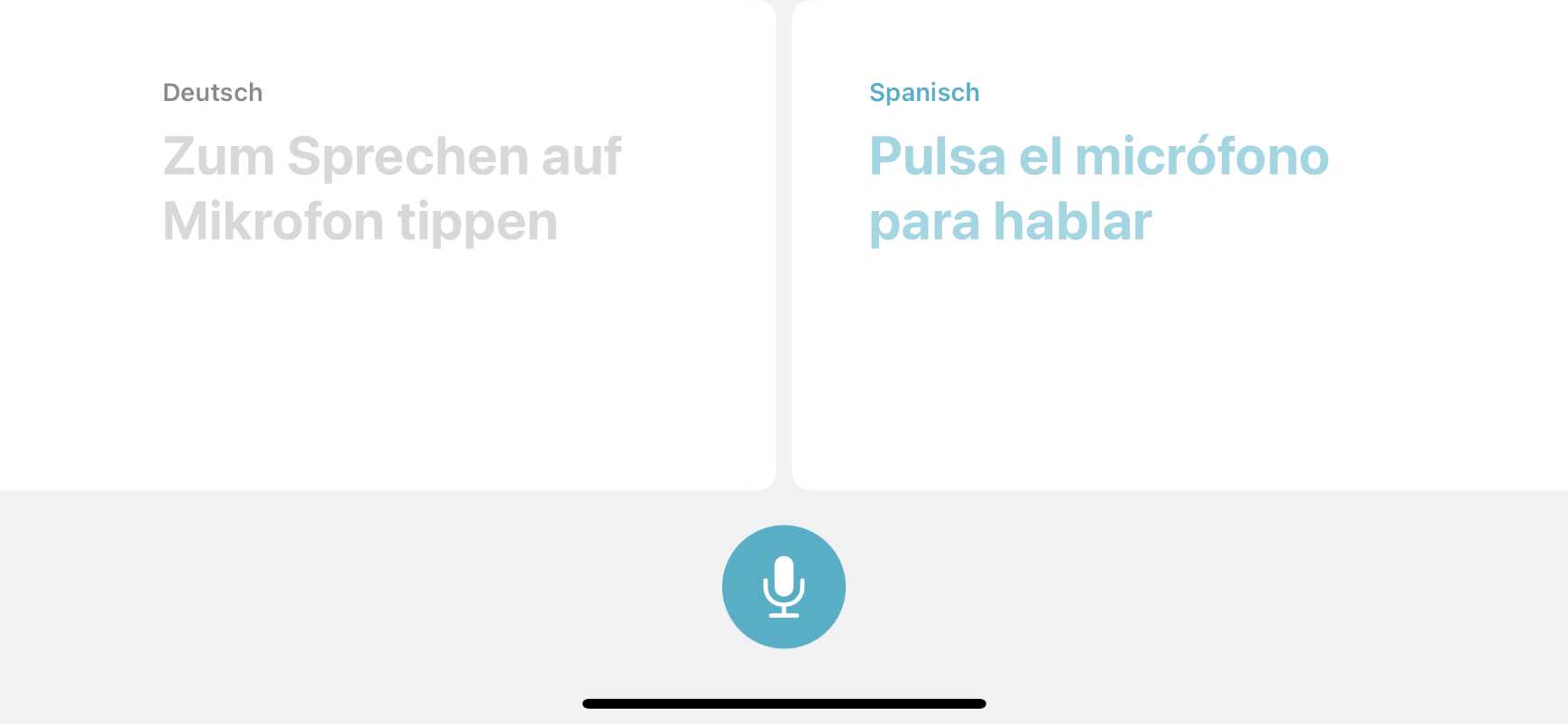
Beim Test des Konversationsmodus ist uns aufgefallen, dass der gesprochene Text in der Fremdsprache teilweise in der deutschen Spalte angezeigt, dann anschließend aber doch korrekt als Spanisch erkannt und ins Deutsche übersetzt wurde.
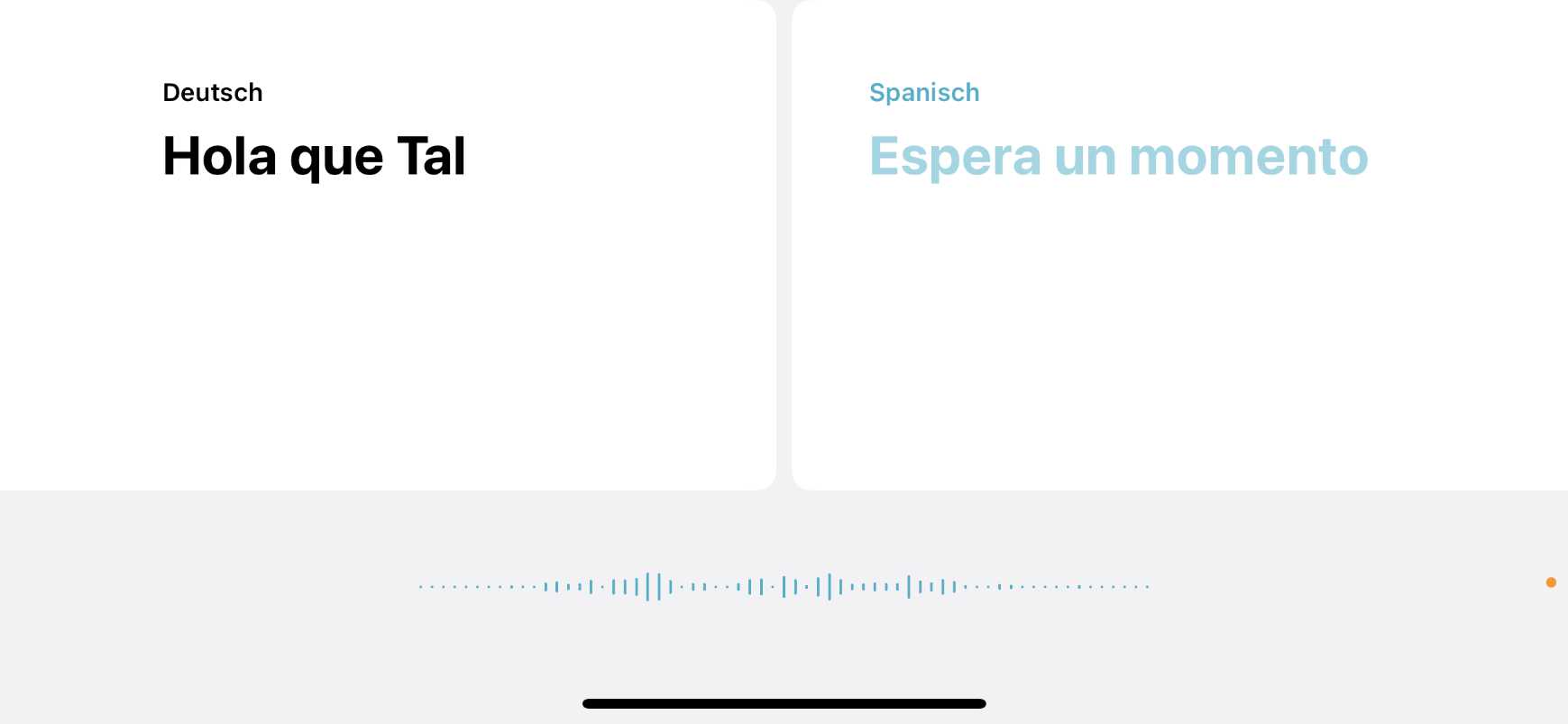
Tippen wir auf den Kreis mit den entgegen gesetzten Pfeilen, vergrößert sich die Ansicht von der Sprache, in die gerade Übersetzt wurde. Mit dabei ist außerdem wieder das Play-Icon, mit dem die Übersetzung noch einmal vorgelesen werden kann.

Übersetzen im Safari-Browser
Nun kann es vorkommen, dass wir im Internet etwas bestimmtes suchen, der Seitenbetreiber aber die Seiteninhalte nicht in unserer Sprache anbietet. Hier kommt die Übersetzungsfunktion im Safari-Browser ins Spiel. Diese wird aufgerufen, indem wir auf die beiden AA links oben in der Adressleiste tippen. Im Kontextmenü wählen wir nun „Webseite übersetzen“ und tippen anschließend auf die Sprache, in der wir die Seite anzeigen lassen wollen. Die Liste der hier angezeigten bevorzugten Sprachen lässt sich übrigens mit Tipp auf „Bevorzugte Sprachen“ anpassen. Nachdem wir nun auf „Deutsch“ getippt haben, wird die Seite neu geladen, erscheint dann aber tatsächlich nicht mehr in der Original- sondern in der ausgewählten Sprache, also natürlich auf Deutsch.
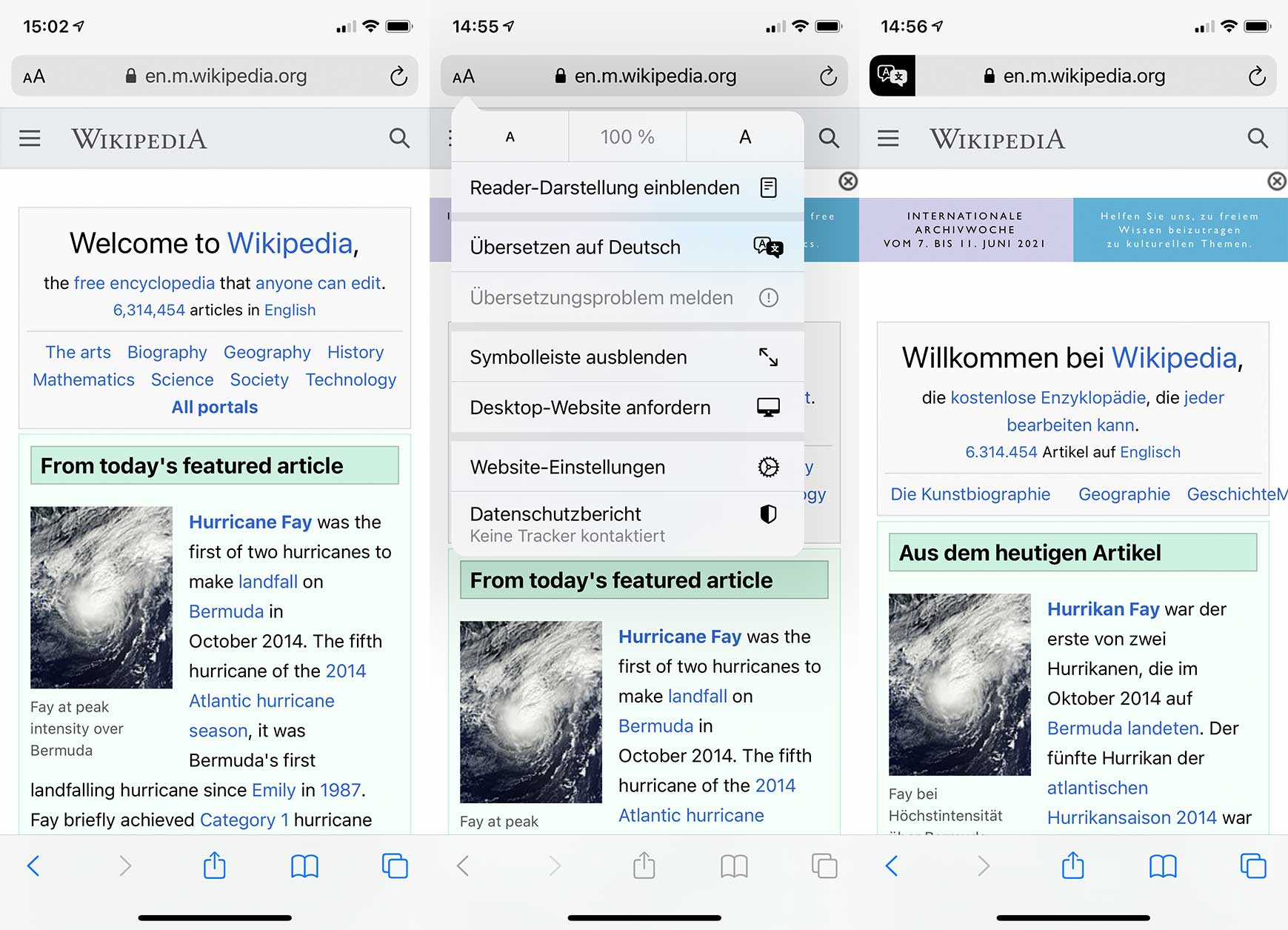
Soll die Seite wieder in der Originalsprache angezeigt werden, gibt es mehrere Möglichkeiten. Die eine, etwas umständlichere ist, wieder auf die beiden AA in der Adressleiste und anschließend im Kontextmenü auf „Original anzeigen“ zu tippen. Etwas einfacher ist es, die Seite über den Neu-Laden-Button im Browser einfach neu zu laden. Letztere Variante zeigt aber auch: Wir können nicht festlegen, dass die fremdsprachige Seite x oder y dauerhaft in unserer bevorzugten Sprache angezeigt werden soll.
Bei unseren Tests waren wir durchaus überzeugt von der Übersetzungsqualität. Die Übersetzungen sind definitiv bei weitem besser als z. B. Bedienungsanleitungen, die den Ruf weg haben mit so manchem Suchmaschinen-Programm übersetzt worden zu sein.
Die Übersetzen-Funktion im Safari-Browser ist übrigens nicht von der Übersetzen-App abhängig. Sie funktioniert zudem auch im Safari-Browser auf macOS.
iPad & iPadOS 14
Auf dem iPad bzw. iPadOS 14 bietet Apple die Übersetzen-App bislang nicht an, diese wird erst mit iPadOS 15 eingeführt, dass im Herbst 2021 erscheinen wird. Dies hat der Hersteller im Rahmen der WWDC 2021 verkündet. In Safari auf dem iPad wiederum ist die Übersetzung selbstverständlich auch schon jetzt möglich, der Vorgang ist dabei mit der iOS-Version identisch.
Apple iPad zu Hammerpreis!
APPLE IPAD
Einkaufen zum Bestpreis!- Der Verkaufspreis wurde bei der Erstellung des Artikels ermittelt und wird nicht automatisch aktualisiert. Den aktuellen Preis findet man wie immer über den Button zum Online-Shop.
Anzeige*
Aktuelle Angebote!
Entdecke gadgetChecks.de!
Bildquelle: Titelbild Mockup
*Transparenz!
= externe Links /// + Banner = Partner-Links - Wenn Du über diese einkaufst unterstützt du uns mit einer kleinen Provision, bei unverändertem Preis. Übersicht aller Partnerprogramme /// Preise gelten zum Zeitpunkt der Veröffentlichung - Informationen & Disclaimer /// ** = Ecovacs Tracking-LinkAlle erwähnten Marken, Produktnamen und Logos sind Eigentum der jeweiligen Rechteinhaber. Dieses Portal ist ein unabhängiges Projekt und steht in keinerlei Verbindung zu Apple Inc. oder anderen Herstellern. Wir werden nicht gesponsert, autorisiert oder anderweitig unterstützt.









